Cum de a adăuga textura pielii

Bună ziua dragi prieteni, voi continua tema „Lecții Photoshop în GIMP» și de data aceasta oferta din nou o lecție foarte interesantă pentru suprapusă peste textura pielii umane.
Pentru această lecție veți avea nevoie de următoarele imagini

2. Imaginea de texturi de piatra

Pasul 1: element de meniu „File - Deschide ca straturi ...“ se deschide mai sus imaginile menționate.
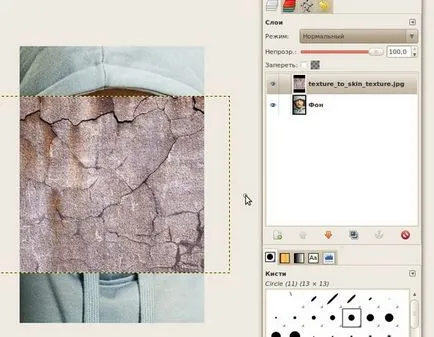
Pasul 2. Reflect strat superior cu o textură vertical prin comanda „Layer - Conversie - Flip vertical“ și setați opacitatea stratului 50%
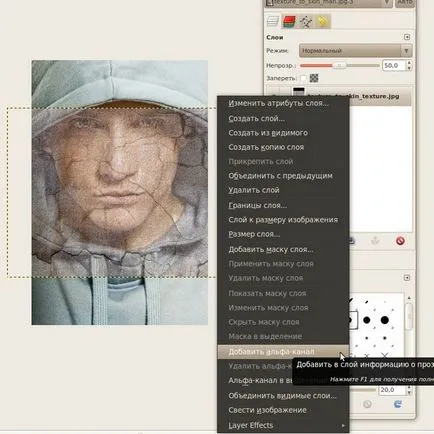
Sfat! În același pas, este de dorit să se adauge un strat de canal alfa, cu o textură. Pentru a face acest lucru, faceți clic dreapta pe layer și din meniul drop-down, selectați „Adăugați canal alfa“
Pasul 3. Folosind „Move“ textura muta instrumentul în sus ușor
Pasul 4. Modificarea stratului superior la „Multiply“ și opacitatea pentru a furniza 80%
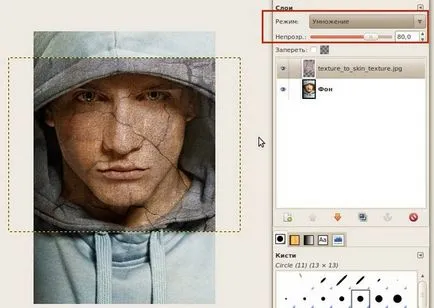
Pasul 5: Apoi, ascunde vizibilitatea stratului superior făcând clic pe pictograma ochi de lângă stratul.

După aceea, selectați instrumentul „Free Select“ și scoate fața tânărului
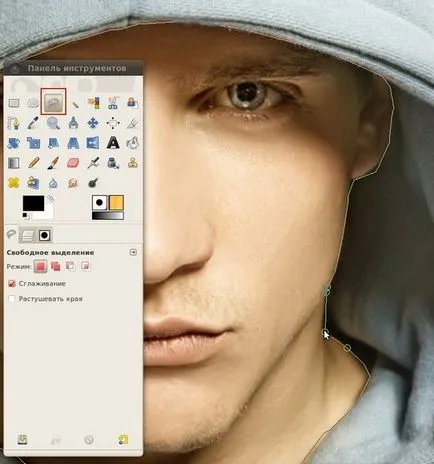
Pasul 6: prindere apăsată tasta Ctrl de pe tastatură, rândul său, încercui ambii ochi

Sfat! Pentru a schimba rapid scara poate fi utilizat prinse de taste Ctrl + roata mouse-ului. După cum puteți vedea, cu ochii încercuite scoase din alocarea generală făcută în etapa anterioară
Pasul 7: Executați comanda „Selection - Inversează.“
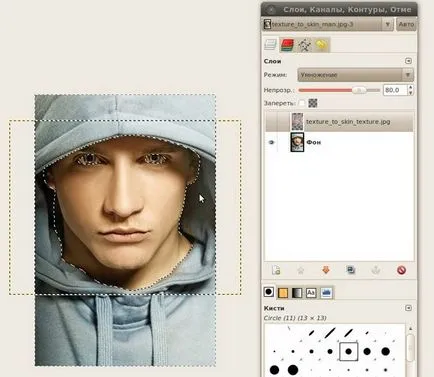
Apoi, „Selection - Feather“ și introduceți valoarea de 10 pixeli.

După aceea, porniți vizibilitatea stratului de textură. Și apăsați tasta del de pe tastatură, în același timp, vom elimina orice textură în exces se extinde dincolo de limitele feței.
Deselectați „Highlight - Eliminare“
Pasul 8: Acum trebuie să adăugați un pic de ascuțire cu un strat de textură de piatră, pentru a face acest lucru, selectați Tools „Tools - Desen - Claritate“ cu următorii parametri și efectuate de mai multe ori în textura făcând clic pe butonul din stânga al mouse-ului.
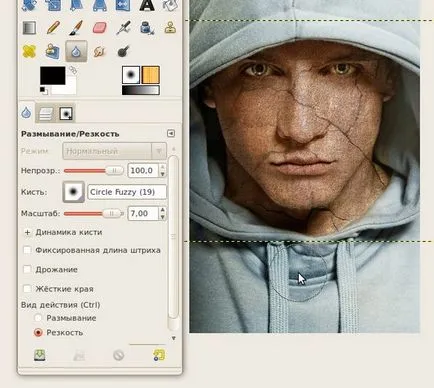
Etapa 9. În pasul următor puteți adăuga un câmp îmbrăcat bărbați tineri. Pentru a face acest lucru, selectați stratul de fundal în stiva de straturi (făcându-l activă), selectați instrumentul „Sharpen / Blur“ si petrec mai mult timp pe haine.
Pasul 10. Acum trebuie să adăugați culoare. Du-te înapoi la stratul cu textura. Efectuați acțiunea „Layer - Transparență - de atribuire a canalului Alpha“. Apoi, un strat nou „strat - un strat Creare“
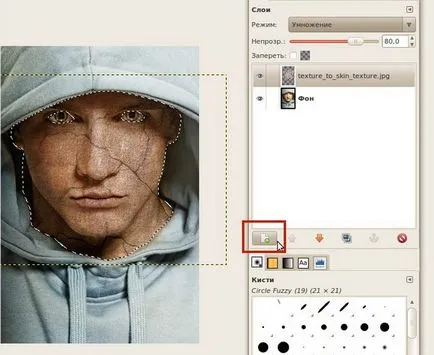
Și umple (de umplere), alocarea de o culoare închisă # 331e01.

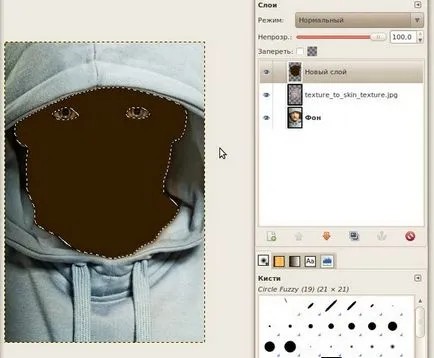
Apoi, eliminați de selecție și setați modul de amestecare - „Ton“
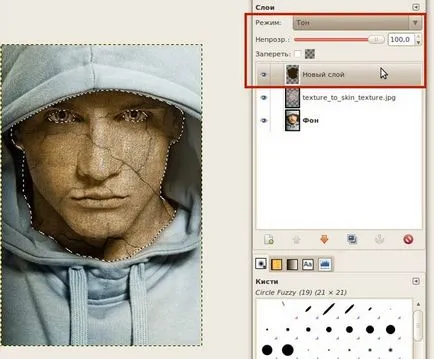
Pasul 11. În cele din urmă se adaugă la rece față lecție umbră. Realizarea stratului activ cu textura de piatră. Apoi selectați instrumentul „selecție oval“, face o selecție după cum se arată în figură. După aceea, selectați comanda „Selection - Feather“ și parametrul de antrenare 100 Pixley.
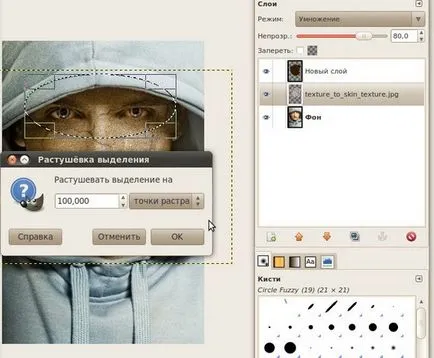
Apoi selectați instrumentul „culoarea - Tonica“ și introduceți valoarea
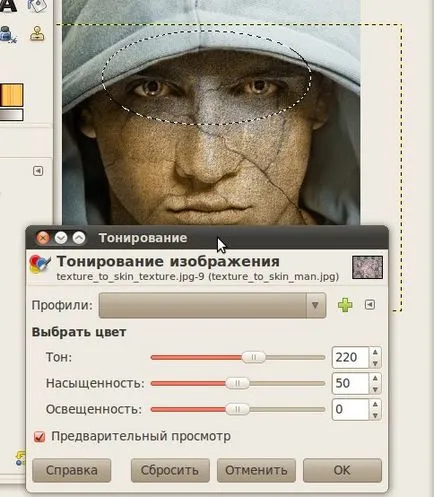
Etapa 12. În ultima etapă, trebuie să adăugați cantitatea de textura la acest instrument, selectați „Lighten / Zatemenie“ si sa trateze persoana. Am arătat zone verzi, în cazul în care aveți nevoie pentru a ușura sus. și întuneca roșu. Încercați-l, dacă nu-ți place, întotdeauna poate urma orice răspunsurile date menționa o acțiune sau comandă prin apăsarea Ctrl + Z.
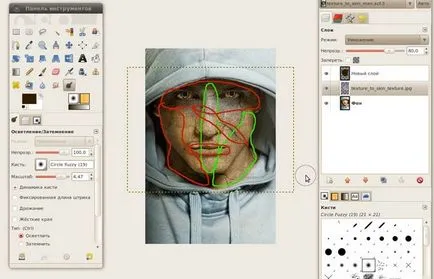
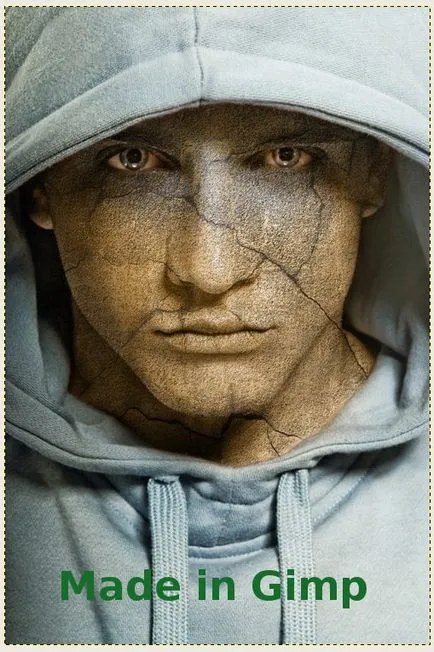
Vă rugăm să evaluați acest articol făcând clic pe stele de mai jos:
Anton, am urmat ghidul și am o problemă pe acest site
„După aceea, porniți vizibilitatea stratului de textură. și
Apăsați del buton de pe tastatură, în timp ce noi
Eliminați textura în exces se extinde dincolo de fața frontierei ".
Prin apăsarea butonului del am scos din contra este ceea ce ar trebui să rămână,
și ceea ce ar trebui să rămână în afara.
De ce? Cum de a stabili?